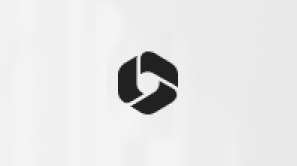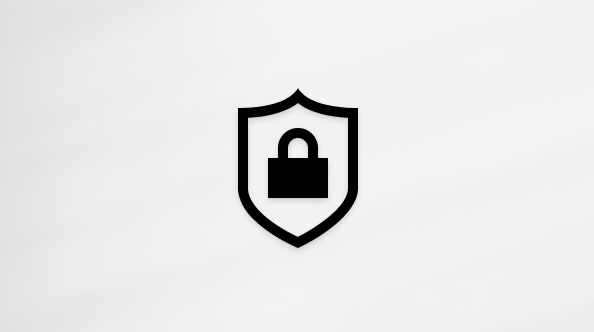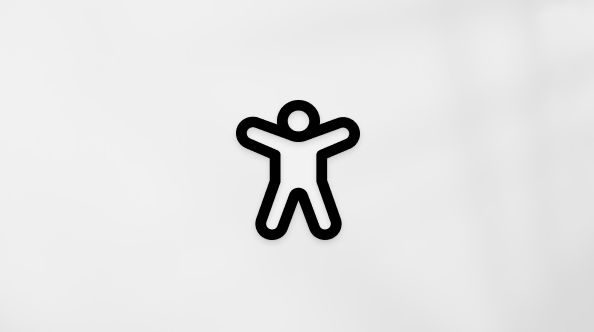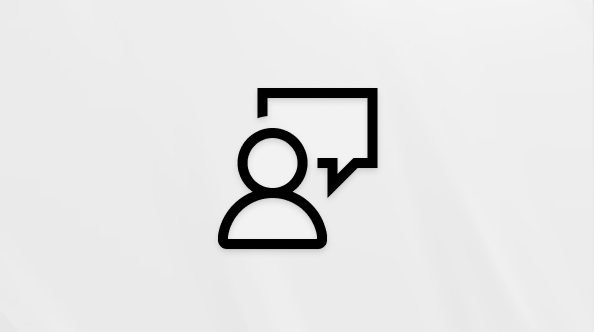Εύρεση του κλειδιού αποκατάστασης BitLocker
Ένα κλειδί αποκατάστασης BitLocker είναι απαραίτητο, όταν το BitLocker δεν μπορεί να ξεκλειδώσει αυτόματα μια κρυπτογραφημένη μονάδα δίσκου στα Windows. Αυτό το κλειδί, το οποίο είναι ένας αριθμός 48 ψηφίων, χρησιμοποιείται για να ανακτήσετε την πρόσβαση στη μονάδα δίσκου.
Ενδέχεται να σας ζητηθεί το κλειδί αποκατάστασης BitLocker κατά την εκκίνηση, λόγω κινδύνου ασφαλείας ή αλλαγής υλικού:
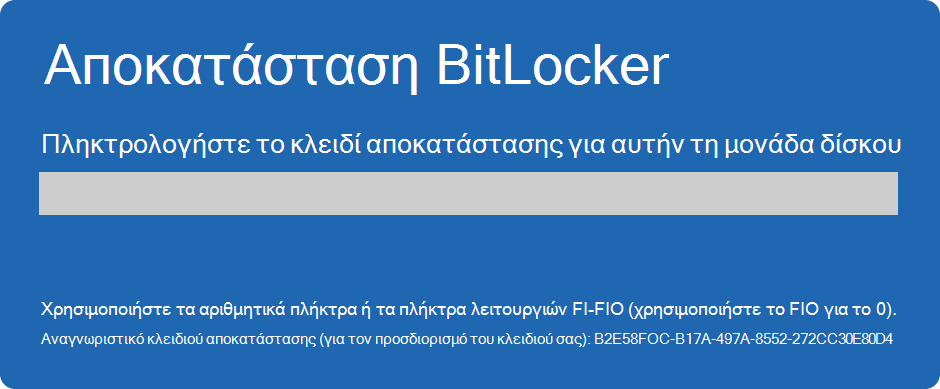
Ίσως χρειαστεί να παράσχετε ένα κλειδί αποκατάστασης BitLocker για δεδομένα ή εξωτερικές μονάδες δίσκου, για παράδειγμα, αν ξεχάσατε τον κωδικό πρόσβασης ξεκλειδώματος:
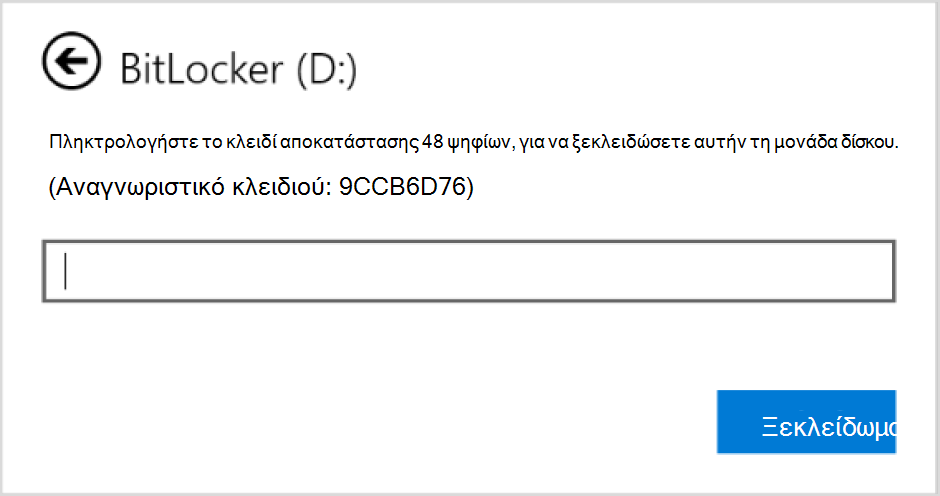
Αυτό το άρθρο παρέχει πληροφορίες που θα σας βοηθήσουν να εντοπίσετε το κλειδί αποκατάστασης BitLocker.

Αντιμετωπίζετε πρόβλημα με την αναπαραγωγή του βίντεο; Παρακολουθήστε το στο YouTube.
Λάβετε υπόψη το αναγνωριστικό κλειδιού αποκατάστασης
Όταν σας ζητηθεί να εισαγάγετε ένα κλειδί αποκατάστασης BitLocker, λάβετε υπόψη τα πρώτα 8 ψηφία του αναγνωριστικού κλειδιού αποκατάστασης.
Το αναγνωριστικό κλειδιού αποκατάστασης σάς βοηθά να προσδιορίσετε ποιο κλειδί αποκατάστασης πρέπει να χρησιμοποιήσετε, σε περίπτωση που έχετε περισσότερα από ένα.
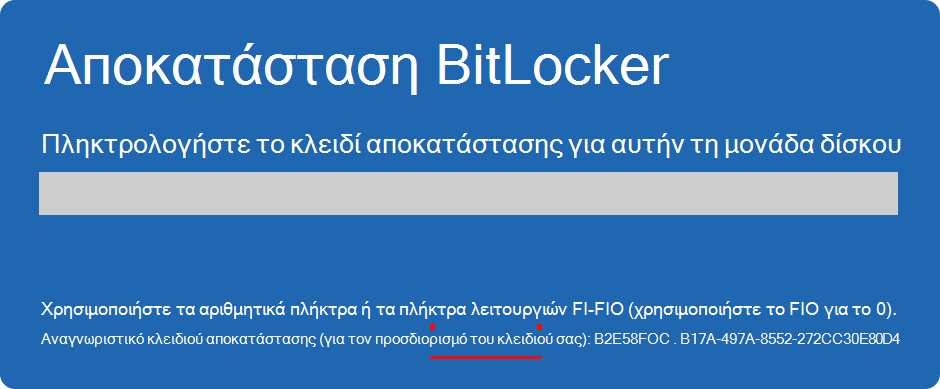
Πού μπορώ να βρω ένα κλειδί αποκατάστασης BitLocker;
Υπάρχουν πολλά σημεία όπου μπορεί να βρίσκεται το κλειδί αποκατάστασης, ανάλογα με την επιλογή που έγινε κατά την ενεργοποίηση του BitLocker. Αναπτύξτε κάθε ενότητα για να μάθετε περισσότερα:
Αν έχει γίνει δημιουργία αντιγράφων ασφαλείας του κλειδιού αποκατάστασης BitLocker στον λογαριασμό Microsoft, ακολουθήστε αυτά τα βήματα για να το ανακτήσετε:
-
Από μια άλλη συσκευή, ανοίξτε ένα πρόγραμμα περιήγησης web και μεταβείτε https://aka.ms/myrecoverykey
-
Εισέλθετε με τον λογαριασμό Microsoft και βρείτε το αναγνωριστικό κλειδιού:
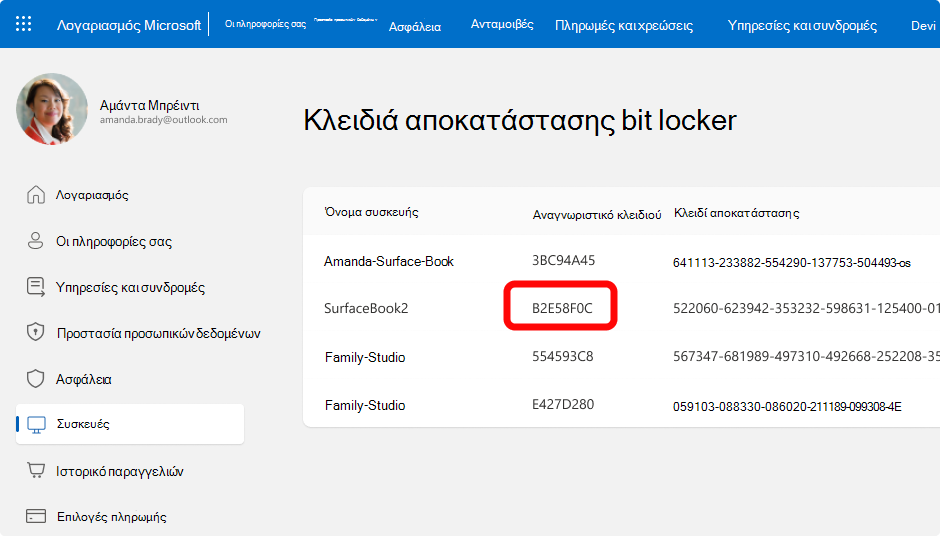
-
Χρησιμοποιήστε το σχετικό κλειδί αποκατάστασης, για να ξεκλειδώσετε τη μονάδα δίσκου
Σημειώσεις:
-
Αν η συσκευή είχε ρυθμιστεί ή αν το BitLocker ήταν ενεργοποιημένο, από κάποιον άλλο, το κλειδί αποκατάστασης μπορεί να είναι αποθηκευμένο στον λογαριασμό Microsoft του συγκεκριμένου ατόμου.
-
Ξεκινώντας από τα Windows 11, έκδοση 24H2, η οθόνη αποκατάστασης BitLocker εμφανίζει μια υπόδειξη του λογαριασμού Microsoft που σχετίζεται με το κλειδί αποκατάστασης.
Αν η συσκευή σας είχε συνδεθεί ποτέ σε έναν οργανισμό χρησιμοποιώντας έναν εταιρικό ή σχολικό λογαριασμό, το κλειδί αποκατάστασης θα μπορούσε να αποθηκευτεί στον λογαριασμό του συγκεκριμένου οργανισμού. Ενδέχεται να μπορείτε να αποκτήσετε απευθείας πρόσβαση σε αυτό ή ίσως χρειαστεί να επικοινωνήσετε με την υποστήριξη IT του συγκεκριμένου οργανισμού για να αποκτήσετε πρόσβαση στο κλειδί αποκατάστασης.
-
Από μια άλλη συσκευή, ανοίξτε ένα πρόγραμμα περιήγησης web και μεταβείτε https://aka.ms/aadrecoverykey
-
Είσοδος με τον εταιρικό ή σχολικό λογαριασμό σας
-
Επιλέξτε Συσκευές και αναπτύξτε τη συσκευή για την οποία θέλετε να ανακτήσετε το κλειδί αποκατάστασης
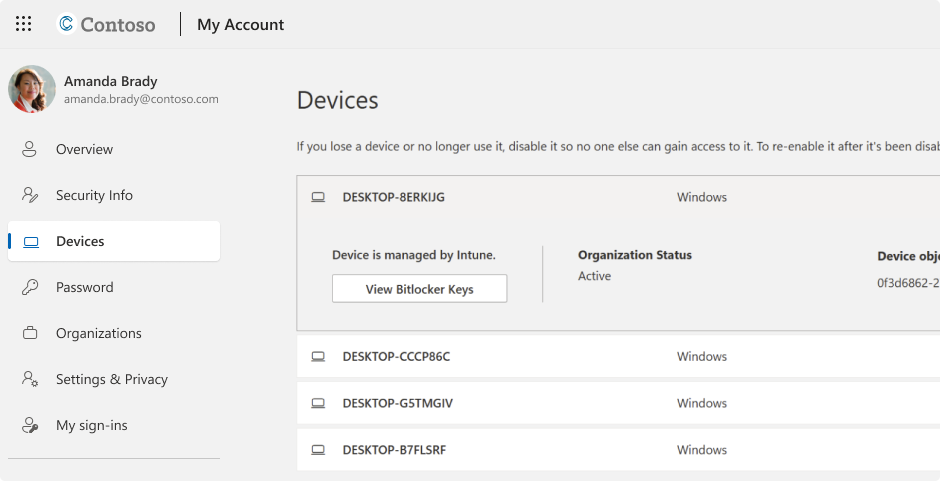
-
Επιλέξτε Προβολή πλήκτρων BitLocker
-
Χρησιμοποιώντας το αναγνωριστικό κλειδιού, βρείτε το σχετικό κλειδί αποκατάστασης και χρησιμοποιήστε το για να ξεκλειδώσετε τη μονάδα δίσκου
Ενδέχεται να έχετε εκτυπώσει το κλειδί αποκατάστασης κατά την ενεργοποίηση του BitLocker. Ελέγξτε πού διατηρείτε σημαντικά έγγραφα που σχετίζονται με τη συσκευή σας.
Για παράδειγμα, στην παρακάτω εκτύπωση επισημαίνεται το αναγνωριστικό κλειδιού και το σχετικό κλειδί αποκατάστασης:
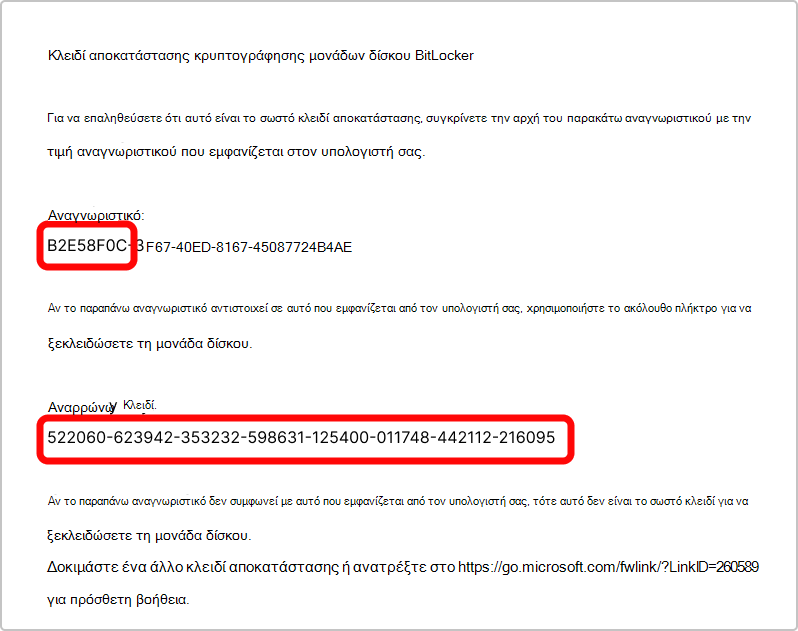
Συνδέστε τη μονάδα flash USB στην κλειδωμένη συσκευή και ακολουθήστε τις οδηγίες. Αν αποθηκεύσατε το κλειδί ως αρχείο κειμένου στη μονάδα flash, χρησιμοποιήστε διαφορετική συσκευή για να διαβάσετε το αρχείο κειμένου.
Τι γίνεται αν δεν μπορώ να βρω το κλειδί αποκατάστασης;
Αν η διαχείριση της συσκευής σας γίνεται από έναν οργανισμό, επικοινωνήστε με το τμήμα IT για να ανακτήσετε το κλειδί αποκατάστασης.
Αν δεν μπορείτε να βρείτε το κλειδί αποκατάστασης BitLocker και δεν μπορείτε να αναιρέσετε τυχόν αλλαγές που το προκάλεσαν, θα πρέπει να επαναφέρετε τη συσκευή σας χρησιμοποιώντας μία από τις επιλογές αποκατάστασης των Windows.
Με την επαναφορά της συσκευής θα καταργηθούν όλα τα αρχεία σας.
Σημαντικό: Η Υποστήριξη της Microsoft δεν μπορεί να παράσχει ή να δημιουργήσει ξανά ένα χαμένο κλειδί αποκατάστασης BitLocker.